Darbvirsmas grupas izmanto Mac datorus, ko žogi izmanto datoriem. Tas ļauj jums izveidot darbvirsmas flīzes (pazīstamas kā grupas), kas saglabā citādi izkliedētu failu un mapju grupu, kas ir kārtīga un kārtīga.
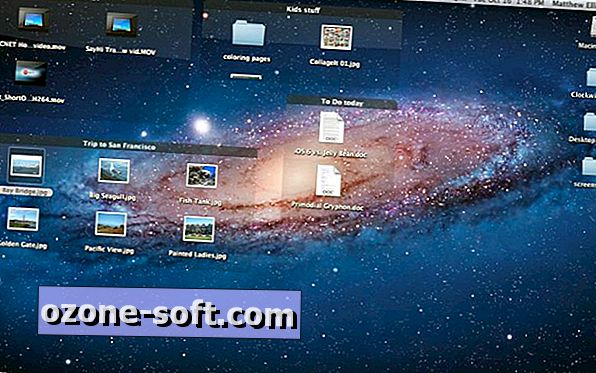
Mac App Store atradīsiet divas darbvirsmas grupu versijas. Bezmaksas darbvirsmas grupas Lite ļauj izveidot līdz piecām grupām; pilna versija ($ 5, 99) ļauj izveidot tik daudz grupu, cik vēlaties, un nodrošina papildu skatīšanas iespējas (piemēram, sarakstu, kas papildina noklusējuma sīktēlu skatu).
Lai sāktu darbu, palaidiet lietotni pirmo reizi, noklikšķiniet uz pogas Sākt un lietotne lūgs izveidot jaunu darbvirsmas mapi, ko tā izmanto, lai saglabātu failus jūsu grupās. Lai izveidotu jaunu grupu, augšējā izvēlnē atlasiet Grupa un pēc tam noklikšķiniet uz Jauna grupa.
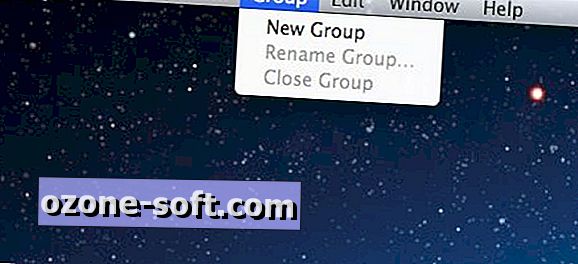
Jauna grupa tiks ievietota jūsu darbvirsmā, kuru var vilkt uz jebkuru vietu. Lai pārvietotu esošo grupu, paņemiet grupas augšējo joslu un velciet to uz jaunu vietu. Es nejauši izveidoju grupu darbvirsmas augšdaļā, un tā augšējā josla ir paslēpta zem mana darbvirsmas izvēlņu joslas. Es nevarēju sagrābt grupas joslu, lai to pārvietotu, tāpēc man bija jāslēdz un jāatver jauna grupa. Pirms jūs varat to aizvērt, jums ir jāiztukšo grupa.
Jūs varat vienkārši vilkt un nomest failus un mapes grupās un no tām, vai no vienas grupas uz citu. Viena grupa, kuru es izveidoju, atteicās ļaut man vilkt failus vai mapes uz darbvirsmu. Es nevarēju saprast, kā to iztukšot, lai to izdzēstu, līdz es atklāju, ka es varētu vilkt failus un mapes citā grupā un pēc tam atpakaļ uz darbvirsmu, kas ļāva man atbrīvot failus, kurus šī grupa turēja ķīlniekā, un aizveriet grupu.
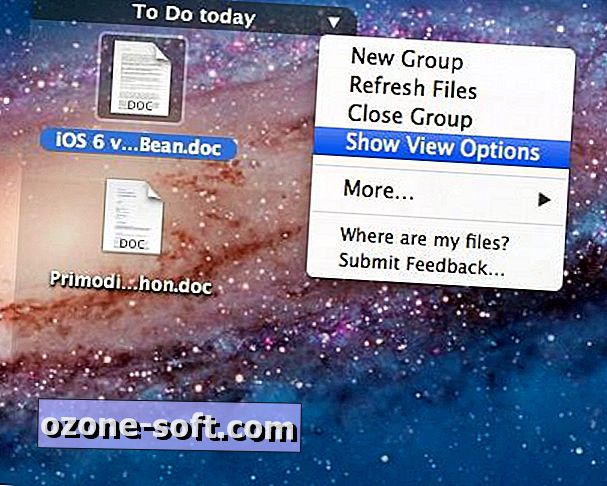
Lai aizvērtu (lasītu: dzēstu) grupu, novietojiet to pāri grupai, augšējā labajā stūrī noklikšķiniet uz trīsstūra pogas un izvēlieties Aizvērt grupu. Šajā pašā izvēlnē varat izvēlēties arī Rādīt skata opcijas, kas ļauj pielāgot grupas ikonu izmēru un atstarpes starp tīkliem.
Arī pašas grupas var mainīt izmērus, un tās ir arī ritināmas, kas ļauj izgāzt plašu failu un mapju grupu flīzei bez nepieciešamības aizņemt milzīgu darbvirsmas nekustamo īpašumu. Lai mainītu grupas izmērus, novietojiet kursoru uz malas vai stūra un velciet. Iezīmējiet grupā failu vai mapi un nospiediet atstarpes taustiņu vai komandu-Y, un jūs saņemsiet ātru skatu.
Ja darbvirsmas grupas skan kā pārāk daudz darba, tad vienkārši velciet ēnu.
(Via AddictiveTips)













Atstājiet Savu Komentāru